
Att radera filer från papperskorgen betyder inte att de är borta för alltid sedan en otaliga program för filåterställning finns för att återställa raderade data ; varför du kan behöva använda ett program som Eraser för att säkert radera dina personuppgifter.
RELATERAD: Så här återställer du en borttagen fil: den ultimata guiden
Notera: Medan vi kommer att fokusera på Eraser idag finns det faktiskt flera olika gratis och betalda program du kan använda för att säkert radera dina data . Fördelen med det här freeware-programmet är att det integreras i Windows Explorer så att du bara kan högerklicka på papperskorgen och ta bort papperskorgen på ett säkert sätt.
Vad är Eraser?
Eraser är ett lättanvänt program som låter dig ta bort filer och mappar säkert medan du skriver över filerna med noggrant utvalda slumpmässiga data, vilket gör dem värdelösa. Eraser låter dig ta bort filer på begäran eller schemalägga filradering vid en viss tidpunkt i framtiden.
Programmet erbjuder 13 olika raderingstekniker som säkerställer att dina raderade data är helt oåterkalleliga. Den första metoden är Eraser standardinställning och de två DoD-metoderna är de andra och tredje vanligaste metoderna.
- Gutmann-metod 35-pass-metod
- US DoD 5220.22-M standard 3-pass-metod
- US DoD 5220.22-M standard 7-pass-metod
Medan många webbplatser kommer att försöka upprätthålla myten att du behöver utföra en multi-pass-raderingsteknik, en enstaka säker borttagning för en disk är i allmänhet tillräcklig .
Ladda ner och installera Eraser
Eraser finns i två huvudformer. Den första är den bärbara versionen som bara tar upp 3 MB när den är installerad på en flash-enhet eller på din dator. Du kan ladda ner den från PortableApps . Kopiera bara den körbara filen till din flash-enhet och kör den för att utföra den bärbara installationen.
Den fullständiga versionen av Eraser finns i tre huvudformer. Det finns nattliga byggnader som är föregångare för beta-testversioner och betaversioner för testning. Utöver dessa erbjuder de den senaste stabila byggnaden på deras hemsida .
I detta exempel kommer vi att ladda ner den senaste stabila versionen av Eraser från deras officiella SourceForge-sida , men var försiktig eftersom SourceForge nyligen har samlat crapware i sina installatörer.
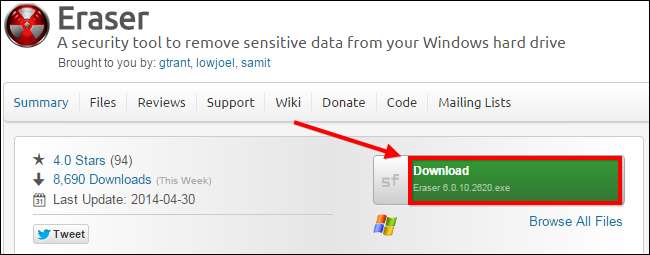
När du har laddat ner programinstallationsfilen kör du installationsprogrammet till slut, se till att du läser noggrant om SourceForge beslutar att bunta den här applikationen i framtiden. Fördelarna med den fullständiga versionen av programmet jämfört med den bärbara appen är att du kan lägga till Eraser i snabbmenyn så att du också kan radera filer säkert utan att behöva skicka dem till papperskorgen först.
Välja din raderingsmetod
Om du inte arbetar med extraklassificering, om jag sa till dig, måste jag döda dig, typ av dokument, US DoD 5220.22-M standard 3-pass eller 7-pass metoder är ett snabbare val än standard Eraser-inställningen av: Gutmann-metoden 35-pass. Av hastighetsskäl ändrar vi inställningarna för Eraser så att de använder 3-pass DoD-metoden istället.
Dubbelklicka bara på ikonen för Eraser-skrivbordet och klicka på "Inställningar". Ändra raderingsinställningen och tryck sedan på knappen "Spara inställningar".
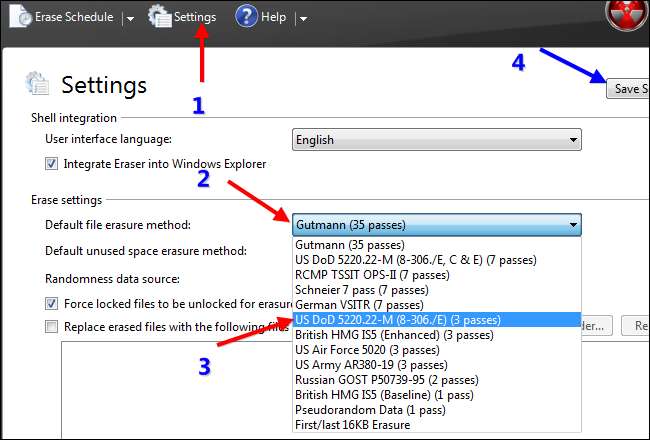
Säker radera filer i Utforskaren eller från papperskorgen
Om du inte vill skapa ett schema och bara vill ta bort enskilda filer från Explorer kan du göra det med högerklicka på snabbmenyn. Hitta bara en fil som du vill ta bort och högerklicka sedan på den. Välj därefter snabbmenyn Eraser och välj om du vill radera filen nu eller vid nästa omstart av datorn.
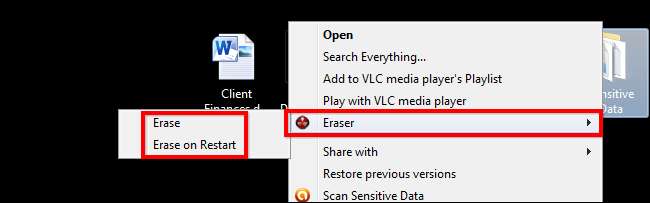
Du kan också göra samma sak med filer i papperskorgen genom att följa samma process som beskrivs ovan.

Valfritt: Skapa ett Radera schema
När du har installerat Eraser dubbelklickar du bara på skrivbordsikonen för att köra programmet. Den första skärmen du ser är Radera schema. Om du klickar på pilen överst kan du skapa nya uppgifter och importera eller exportera uppgiftslistor.
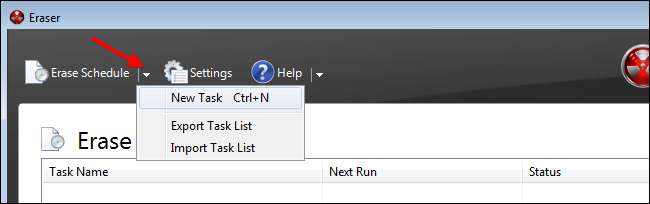
Detta är användbart om du vill schemalägga regelbunden radering av filer eller mappar som din Windows-historik. I det här exemplet väljer vi webbhistorikmappen för Google Chrome och schemalägger att den ska tas bort en gång i veckan.
Windows XP - C: \ Documents and Settings \ USER \ Local Settings \ Application Data \ Google \ Chrome \ User Data \ Default \ Windows Vista - C: \ användare \ ANVÄNDARE \ Lokala inställningar \ Programdata \ Google \ Chrome \ Användardata \ Standard \ Windows 7 och 8 - C: \ Users \ USER \ AppData \ Local \ Google \ Chrome \ User Data \ Standard
Skapa en ny uppgift, ge uppgiften ett namn, välj sedan schemaläggningskommandot för radering och klicka slutligen på "Lägg till data" för att specificera mappar.
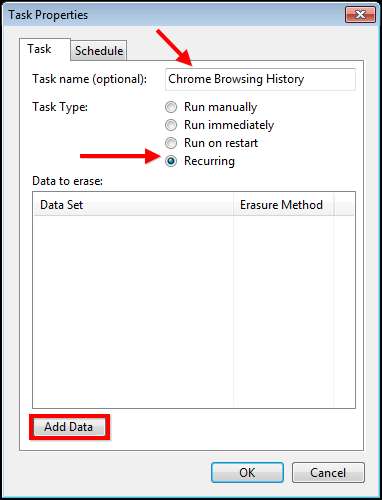
Nu kan du välja en raderingsmetod eller helt enkelt låta den vara som den ska använda standardmetoden. Välj den mapp där din chrome-webbhistorik lagras. Avmarkera slutligen alternativet "Ta bort mapp om den är tom".
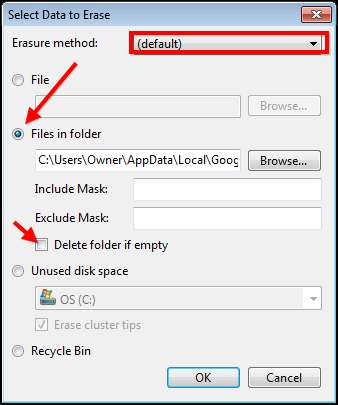
Därefter trycker du på OK och skapar sedan ett schema genom att redigera schemat. I det här exemplet tar vi bort historiken varje fredag vid midnatt.
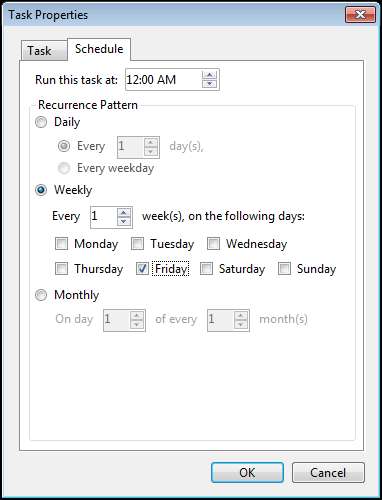
Genomför helt enkelt ändringarna så ser du din uppgift i schemat som en återkommande uppgift som kommer att utföras varje vecka. Om du någonsin vill ta bort en uppgift, gå helt enkelt till Radera schema, högerklicka på uppgiften och välj alternativet "Ta bort uppgift".
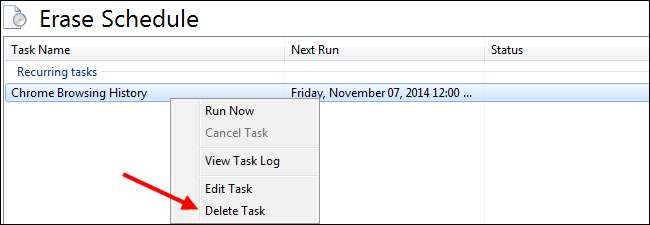
Valfritt: Använda den bärbara appen
Att använda schemaläggaren i den bärbara appen fungerar på samma sätt, men du måste ha din flash-enhet inkopplad vid den tidpunkt då uppgifterna ska utföras. Som vi nämnde tidigare har den bärbara versionen av Eraser inget högerklick på snabbmenyn, vilket gör det lite svårare att radera filer i Explorer; men inte för mycket svårare. Du måste först köra appen genom att dubbelklicka på ”EraserPortable.exe” från mappen där den är installerad.
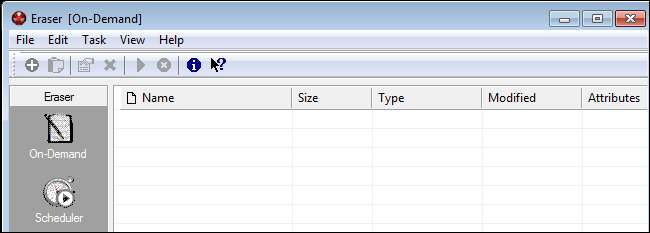
När du har öppnat appen hittar du de filer du vill ta bort på ett säkert sätt med Windows Explorer och drar dem till Eraser-fönstret. När de dyker upp i listan klickar du helt enkelt på den gröna uppspelningsknappen för att säkert radera filerna.
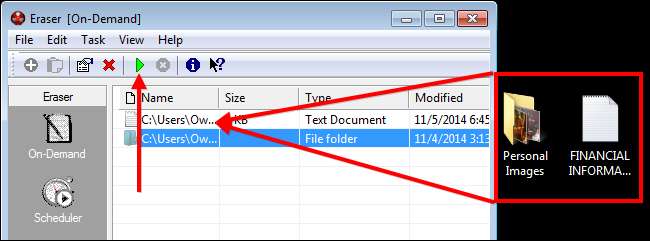
Nu när du vet hur du säkert raderar dina filer kan du fortsätta med ditt topphemliga spionarbete med sinnesfrid att rebellerna aldrig kommer att kunna komma åt dina dokument.
Bildkredit: Kommer Taylor på Flickr







